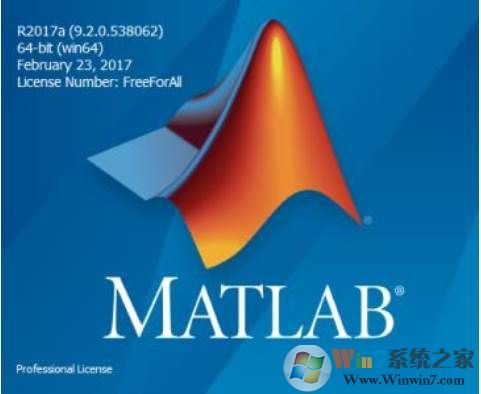
【MATLAB 2016a破解版安装教程】
1、下载MATLAB 2016a安装文件
2、下载Matlab 2016a 破解文件
3、解压安装文件,安装文件为iso格式,但是不能通过虚拟光驱安装,需要将iso文件用解压软件解压。
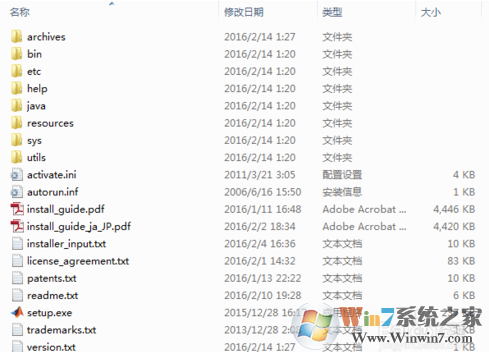
4、点击setup.exe,进行安装。
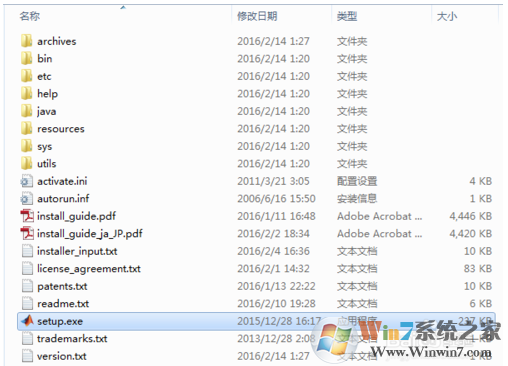
5、点击setup.exe,之后稍等一会儿,MathWorks安装程序启动,启动后选择“使用文件安装密钥 不需要Internet连接”
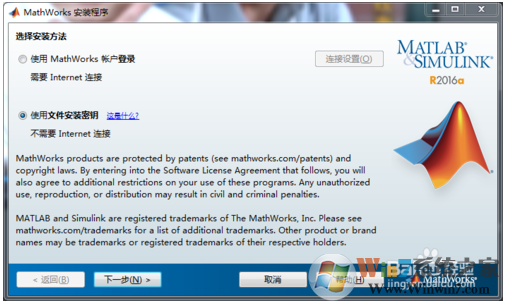
6、点击下一步,是否接受许可协议的条款哪儿选择“是”

7、点击下一步,选择“我已有我的许可证的文件安装密钥”,在下面输入秘钥:“09806-07443-53955-64350-21751-41297”
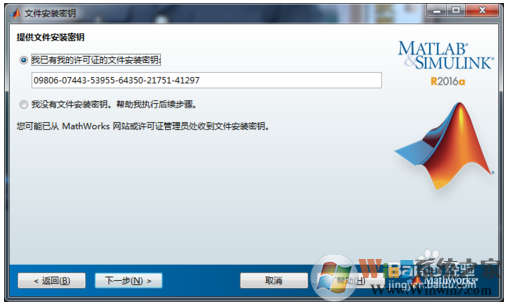
8、选择要安装的目录,我安装在“D:\Program Files\MATLAB\R2016a”
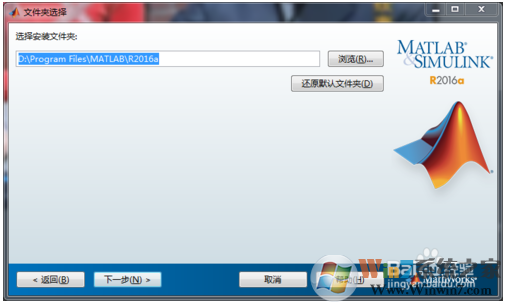
9、选择需要安装的产品,建议全选,也可根据自己需要选择要安装的产品,我是全选的,选择之后点击“下一步”。
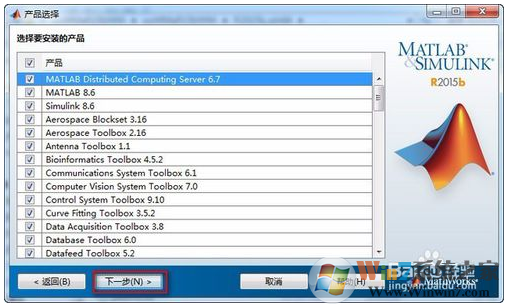
10、之后进入安装选项,下面的两个选项都选择,之后点击“下一步”
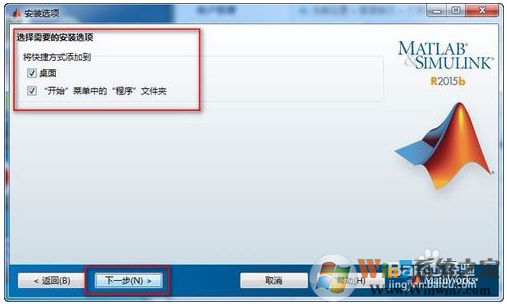
11、进入“确认”页面,点击“安装”
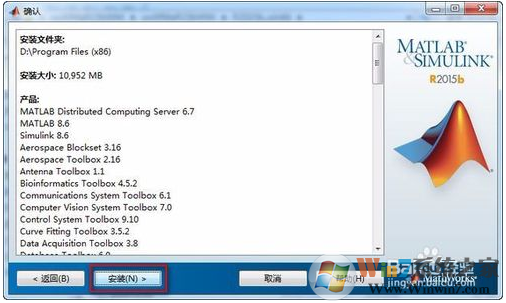
12、进入安装界面,有进度条显示安装进度,安装过程需要较长时间
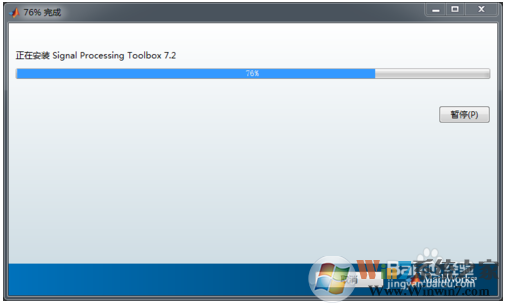
13、安装完成之后,进入“产品配置说明”界面,点击“下一步”继续

14、之后进入“安装完毕”界面,点击“完成”按钮,完成安装
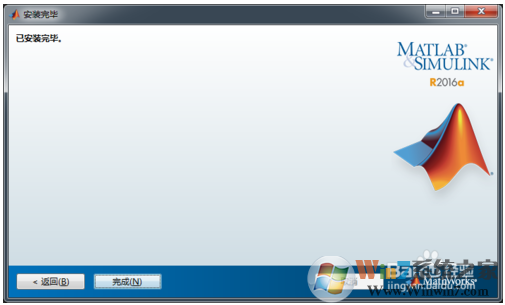
15、将下载的Matlab 2016a 破解文件解压,解压后文件如图所示,我见文件解压在桌面上,文件夹中的“license_standalone.lic”就是许可文件
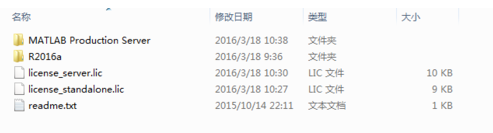
16、之后打开MATLAB的安装目录D:\Program Files (x86)\bin\win64点击“activate_matlab.exe”进行激活,选择“在不选择Internet情况下手动激活”,点击“下一步”继续。
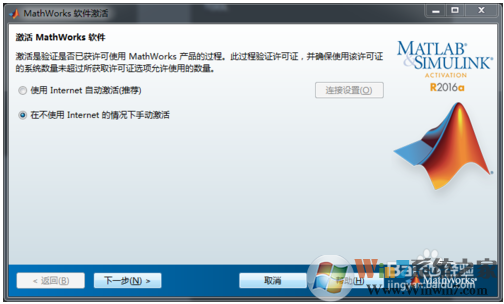
17、选择“输入许可证文件的完成路径(包括文件名)”
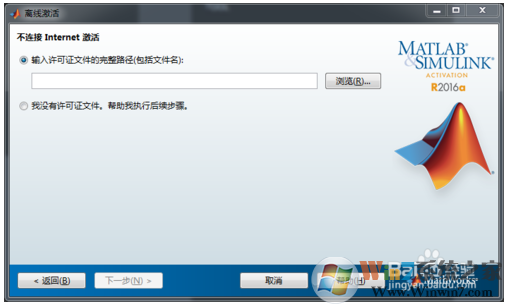
18、点击“浏览”,选择刚才解压到桌面的Matlab 2016a Win64 Crack文件夹中的许可文件,点击选择
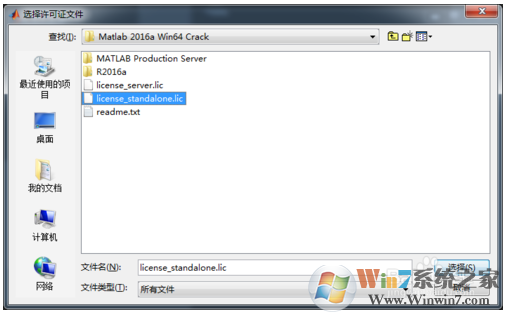
19、之后进入“离线激活”界面,现在的许可证文件的路径已经填写完整,点击“下一步”
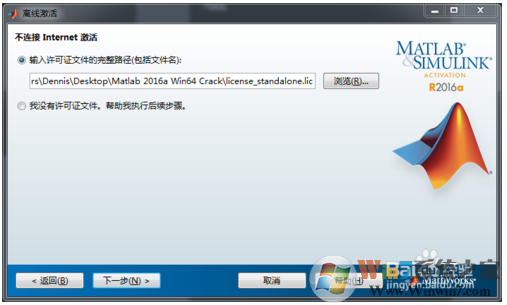
20、之后提示“激活完成”,如图所示。此时不要打开软件。
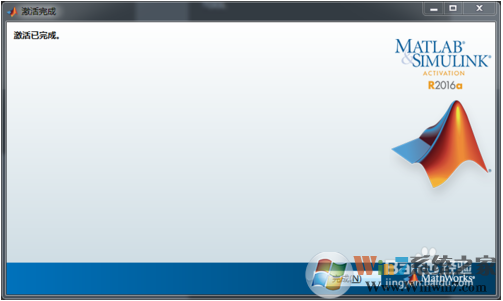
21、打开解压的Matlab 2016a Win64 Crack文件夹中的MATLAB Production Server\R2016a\bin\win64,复制其中的三个dll文件
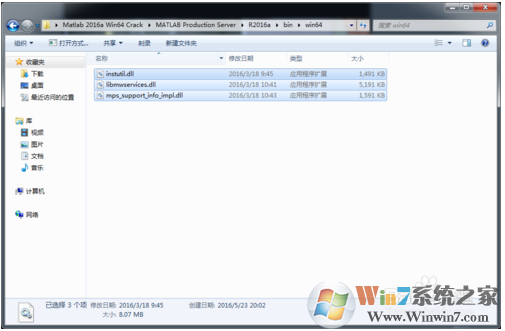
22、之后打开D:\Program Files\MATLAB\R2016a\bin\win64文件,将复制的dll文件粘贴在这个文件夹中,系统会提示“复制文件”选项,所有文件都选择“复制和替换”即可。
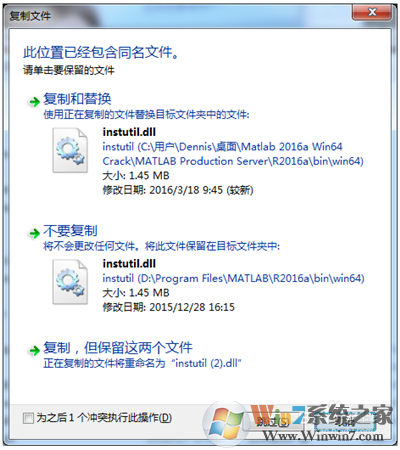
23、之后打开软件,就拥有一个完全免费的matlab 2016a中文破解版本了。
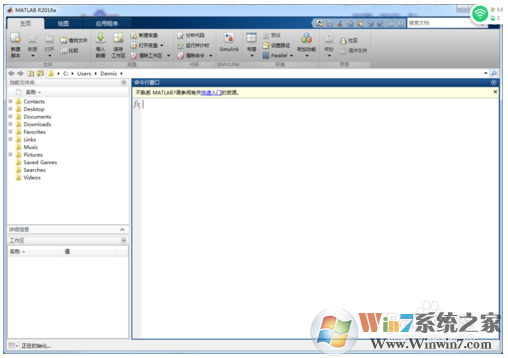
Ok,到这里,安装完成,已经可以使用matlab了,大家快get起来。